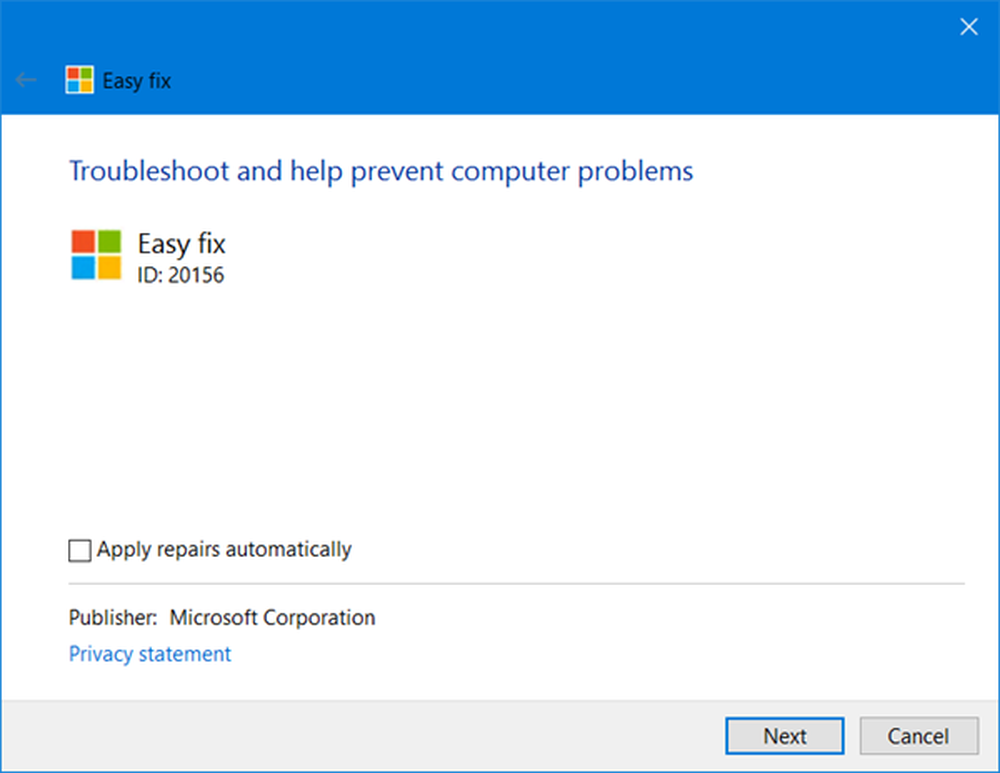Deaktivieren Sie Desktop Alerts in Outlook


Deaktivieren Sie Desktop Alerts Outlook 2010
Starten Sie Outlook 2010 und klicken Sie dann auf Dateien >> Optionen.

Das Outlook-Optionsfenster wird angezeigt. Wählen Sie E-Mail aus, scrollen Sie nach unten zu Message Arrival und deaktivieren Sie die Option Desktop Alert anzeigen. Wenn Sie es satt haben, das Alarmsignal zu hören, deaktivieren Sie auch "Play a Sound".

Deaktivieren Sie Desktop Alerts Outlook 2007 und 2003
Starten Sie Outlook 2007 und klicken Sie auf Extras >> Optionen.

Das Optionsfenster wird geöffnet. Klicken Sie im E-Mail-Bereich auf die Schaltfläche E-Mail-Optionen.

Klicken Sie anschließend auf Erweiterte E-Mail-Optionen.

Das Fenster Erweiterte E-Mail-Optionen wird geöffnet. Deaktivieren Sie die Option Neue Mail-Desktop-Warnung anzeigen und deaktivieren Sie die Option Einen Ton wiedergeben, wenn Sie dies nicht möchten.

Wenn Sie nur die Anzeige der Benachrichtigung anpassen möchten, klicken Sie auf Desktop Alert Settings. Dann können Sie die Transparenz und die Anzeigedauer einstellen.

Nachdem Sie Ihre Auswahl getroffen haben, klicken Sie in allen geöffneten Outlook-Fenstern auf OK, um zum Posteingang zurückzukehren. Schluss mit lästigen und ablenkenden E-Mail-Desktops. Groovig!